モンストの自演招待が終わり110人になってからはオーブがあまり貯まりません。
自演招待での550個のオーブで10連ガチャが11回も回す事が出来ますが、そのチャンス中に欲しいモンスターが手に入らなければ再度やり直す必要がありました。
普段のオーブが溜まるまで待つとしても、クエストクリア時の1個や緊急メンテナンスなどのお詫びで貰う詫びオーブもほとんどが1個で最大33個という時はありましたがもうないでしょうね(^_^;)
『でも、欲しいモンスターが手に入らなかったけど、結構いいキャラが手に入ったんだよな〜そのアカウントを消してやり直すのは勿体無いな〜』
ってこと有りませんか?
サブ機のiPhone、iPadやAndroidスマホがある人はサブ機にアカウントを移してメインで再度自演招待やリセマラをすればいいですが、一般的にスマホ二台持ちやタブレット端末との二台持ちの人はあまりいません。
そういう人は課金してオーブを買ってます(・・;)
そういう人のために、パソコンにモンストをインストールして遊べる方法をご紹介します。
パパっと読むための目次
事前準備
Windowsのパソコン
Macのパソコン
ノートPCまたはデスクトップPCどちらでも構いません。
モンストアカウントのバックアップ
サブ機(ここではパソコン)に移動させたいモンストのアカウントをGoogle+に保存します。
モンストのバックアップ方法はこちらに詳しく記載しています。
Genymotionの設定
パソコンに『Genymotion』の設定を行いましょう。
このGenymotionを設定することによってパソコンでAndroidスマホを動かす事が出来るようになります。
設定方法はこちらに詳しく記載しています。
ここまででうまくパソコン上でうまく起動しないよ〜という人はGenymotionとVirtualをアンインストールして、もう一度入れましょう!
ポイントはインストールする際、インストールディレクトリを変更しないで下さい。
インストールをDドライブに変えようものなら、私のパソコンでは起動エラーとなりました(;´д`)トホホ…
Googleアカウント作成
Genymotion を起動してPlay Storeを起動します。
パソコン上のAndroidのGoogleアカウントを設定していなければ、ダミー用で大丈夫ですので新しく作成して設定しましょう。
設定が完了すると各種アプリがPlay Storeからダウンロードすることが出来るようになります。
Location Spooferの設定
※注意:アプリやGenymotionでのGPS設定で位置偽装をする場合、モンストでは規約違反となります。
BANされる場合がありますので自己責任でお願いします。
モンストのマルチは『位置情報を用いた近くの人とマルチ』、『LINEを使った誰かとマルチ』どちらでも可能です。
そこで当ブログではLINEをインストールさせてLINEでマルチをすることをオススメします。
他のアプリの場合で位置情報を入れないといけないという人はこちらの設定を参考にしてください。
大抵は自宅あたりに設定すればメイン機とマルチ出来るようになるので便利です。
追記 2015/05/29
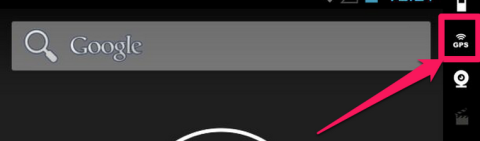
モンストのインストール
事前準備が完了したらモンストをPlay Storeからインストールしましょう!
これでモンストをパソコンで遊ぶことが出来ます!
パソコンでモンストをするメリット
1.パソコンで簡単に自演招待が可能になります。
Androidスマホでは自演招待として不向きでしたがエミュレータのAndroidでは自演招待が出来ます。
2.タスの巣窟チケットが無限に手に入る
自演招待が終わったとしたもチケットは手に入るのでそれを使えばメイン機でタスの巣窟が行き放題になります。
3.モンストアカウントの交換が出来る
パソコン上のモンストアカウントとスマホのモンストアカウントをGoogleのメールアドレスにバックアップしてからモンストアプリを削除し『データ引き継ぎ』で相互にアカウントを交換出来る。
パソコンのモンストアカウントでメイン機よりいいキャラをゲットした時なんかにメイン機のデータを消さなくて済むので便利です。
4.モンストのゲーム攻略動画撮影が可能
パソコンの画面を録画する無料ソフト『Bandicam』を使うことでイベントなどの本来録画出来ないステージやモンストの鞄などを録画する事が出来る。
パソコンでモンストをするデメリット
1.空き容量が減る
これは仕方のないことですが、エミュレータの容量分空きは減ります。。
2.動作が重くなる場合がある
パソコンの性能によりますが、ノートパソコンで古いと少し動作が重くなる場合があります。
そんな時には無料ソフトの『Smart Defrag』でメモリの最適化することで処理が高速化されます。
おわりに
パソコンでモンストが出来るようになると結構、応用が聞くようになり、一人二役で超絶なんかも行けて便利になります!
設定は少しめんどくさいですが、簡単なので一度トライしてみてください(^o^)


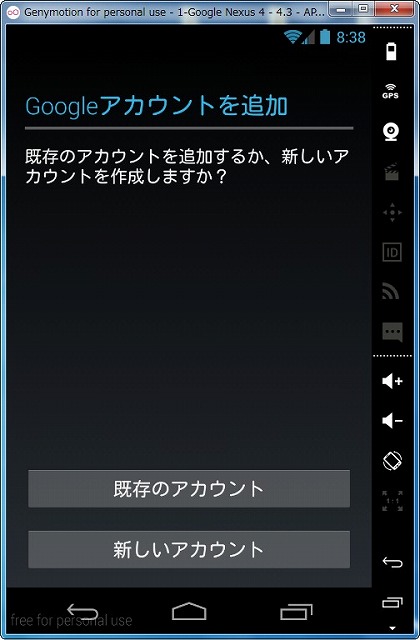
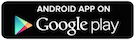
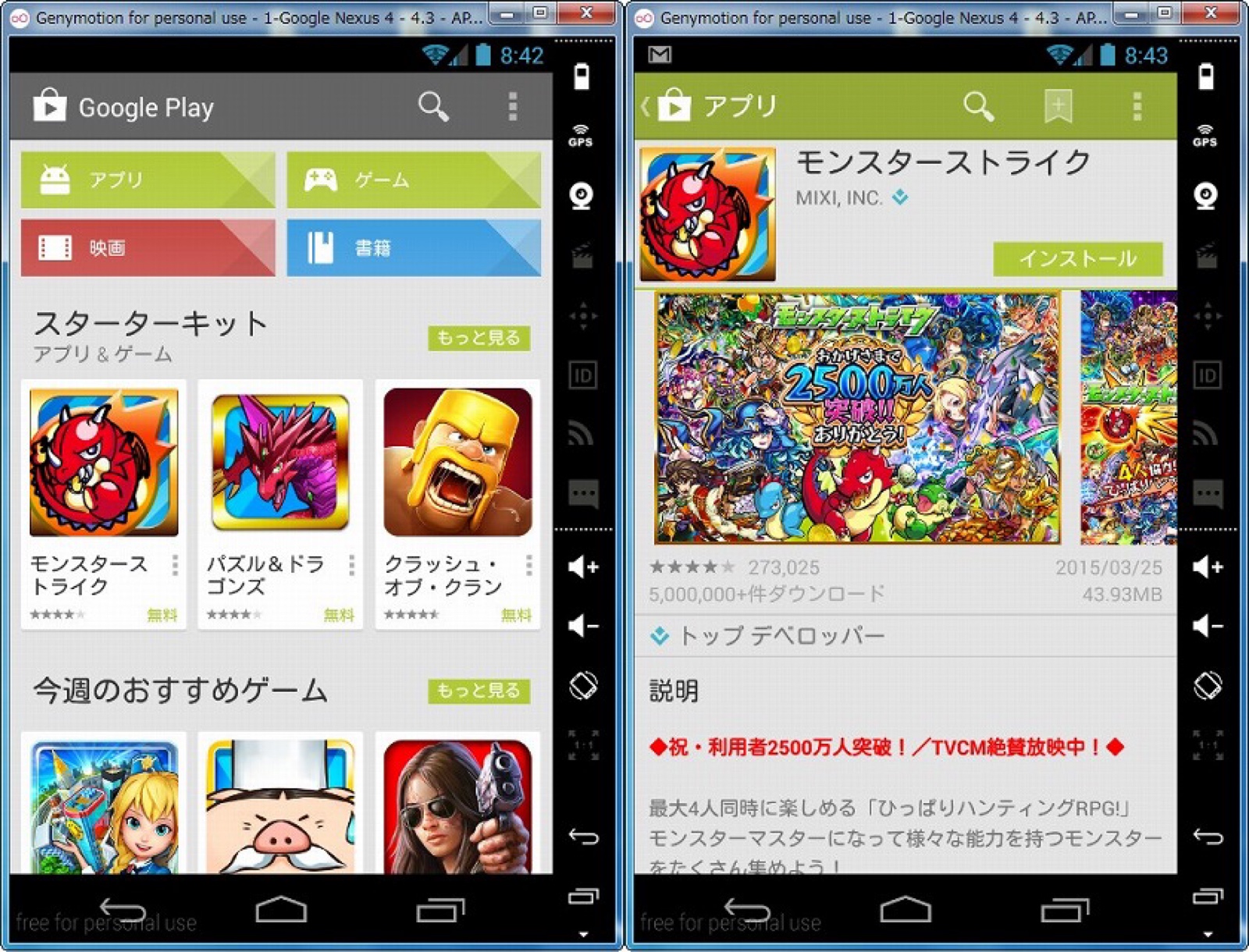


imacでモンストを起動すると問題が発生したとでるんですが、どうすればこれを回避できますか?
katsuさん
問題とはどのような問題が発生しておりますでしょうか?
macではまだインストールしたことがないのでログがどこに出力されているかわかりませんが、
どこかに必ずログが出力されているので、エラー内容を解析してみてください。
モンスト起動までできました!ありがとうございます。
ですがLocation Spooferで設定してやったんですが、不正な位置情報がセットされているため、できません。と言われます。
対策されてしまったんでしょうか?
はるさん
おめでとうございます!
擬似ロケーションの許可がされているか確認してみてください。
「設定」→「アプリケーション」→「開発」から「擬似ロケーションを許可」にチェック
設定でアプリケーションと検索しても開発が表示されないのですがどうすればいいのでしょうか?
シーさん
何をなさいたいのでしょうか?
アプリをインストールでしょうか?
モンストをインストールしていざ起動、というところで
モンストが起動せずに困り果てています
最初の画面が出る前に画面が上下反転、その後
上下が元に戻り最初の画面が表示されて…
その後は「問題が発生したため~」で切れてしまいます
設定に何か不備があるのでしょうか?
それともAndroidを変えたほうがいいのでしょうか?
今回はGALAXYのS4、4.3でやりました。
シオンさん
パソコンとデバイスの相性が合わないのかもしれないですね。
デバイスを変えてやってみると上手くいくかもしれません。
私の場合、二つめのデバイスをインストールすると、これまた色々エラーが発生した時があったので注意してください。
モンストのデータをダウンロードした後に、すでに獲得した報酬ですとでてオー部がもらえません::どういうことだかわかりますか?
あと擬似ロケーションを許可してもマルチができません。原因に心当たりはありますか?
noriさん
Genymotionで自演をしようとした時にすでに獲得した報酬ですと出るのでしょうか?
また、擬似ロケーションを許可してもできない場合はGenymotion自体の右上にGPSを設定できる箇所があります。
そちらを「ON」にしてMAPからお好きなGPS位置情報に設定すればできるはずです。
既に獲得した報酬とでます
初期化もしてるのになぜでしょうか
お願いします
正常に初期化出来てないことや招待メールから起動出来てないときに、そのようなメッセージが出ます。
『Genymotion』の右上にGPSマークがあります、そちらでGPSを『ON』にして
マルチをすることも可能です。
と、ありますが、これはGPS設定の位置偽装になるんでしょうか?
となるとBAN対象になるんでしょうか?
ジョン万次郎さん
はい、偽装になります。BAN対象になるかは運営でないのでわかりません。
BANにさせたくないのであれば、LINE等でマルチを行う方が良いと思います。
[…] かに必ずログが出力されているので、エラー内容を解析してみてくださいのです。 [紹介元] 【モンスト】サブ機不要!パソコンにモンストをインストールする方法 | なるほど情報.com […]
はじめまして。
genymotionのアカウント作成ができず困っています。
ホームページより必須項目を入力後、規約同意し、アカウント作成ボタンをクリックするのですが、何の応答もありません。(画面が移らず、ゆえに、メールも送られてこない状態)
入力・選択漏れなし、不可文字使用もありません。
当方スペックはvistasp2、IE9です。
エミュレータは他にもたくさんありますが、このページの解説が一番わかりやすかったので、genymotionを入手したいと思っています。
りゅうさん
コメントありがとうございます。
アカウントの作成はお使いのパソコンに依存することはないので大丈夫です。
ただ、なにも応答がないとすると一度Chromeブラウザで試してみてください。
早速のお返事ありがとうございました。
chromeに変更したところ、アカウント作成できました。
その後、exeファイルのダウンロードまではできたのですが、ファイルを実行できません。
ホームページのヘルプを見たところ、やはりvista環境ではうまくいかないようで、原因も分かっていないとのことです。
妥協案の紹介がありましたが、知識不足のため、内容が理解できませんでした。
もし何かお分かりでしたら教えていただけるとありがたいです。
Google Nexus 4-4.3で行っております。
何度試してもモンストをDLすることはできるのですが、起動すると「Unfortunately,モンストhas stopped.」と出てしまい強制終了してしまいます。
試しにワンピースのトレジャークルーズをDLし起動してみるとこちらは起動出来ました。
モンストが起動できない原因はなんでしょうか?
教えていただけると幸いです。
くらうんさん
コメントありがとうございます。
モンストの場合擬似GPSを受け付けない仕様のためではないかと思います。
GPS設定を調べると答えが見つかるかもしれません。
[…] 【モンスト】サブ機不要!パソコンにモンストをインストールする方法 | なるほど情報.com […]